שנה את תוכניות הכוח של Windows 10 למחשב הנייד שלך בדרך הקלה
Windows כללה פרופילי כוח שונים שאתה יכול להשתנות על סמך אופן השימוש במחשב הנייד שלך. שלוש תוכניות הכוח הן בעלות ביצועים גבוהים, מאוזנים וחיסכון בחשמל. זה האחרון נועד לקבל כמה שיותר שעות תוך הפעלה אך ורק על הסוללה של המחשב הנייד.
הגדרות הכוח ממוקמות עמוק במערכת ההפעלה. אתה יכול להגיע אליהם באמצעות חפירה בלוח הבקרה או באפליקציית ההגדרות החדשה במערכת Windows 10. בהתאם לפרופיל הכוח שאתה בוחר, הוא מתאים את ההיבטים השונים במערכת שלך כמו בהירות המסך או אפליקציות ותהליכים הפועלים ברקע.

עדכון יוצרים של Windows 10 אכן גורם להגיע להגדרות הכוח קלות יותר. לדוגמה, אתה יכול ללחוץ באמצעות לחצן העכבר הימני על סמל הסוללה במגש המערכת כדי לקבל קישורים ישירים לאפשרויות צריכת חשמל. או לחץ באמצעות לחצן העכבר השמאלי לאפשרויות להפעלת ה- שומר מצברים אפשרות (שאליה ניתן לגשת גם ממרכז הפעולות) או קישור אל הגדרות כוח ושינה.
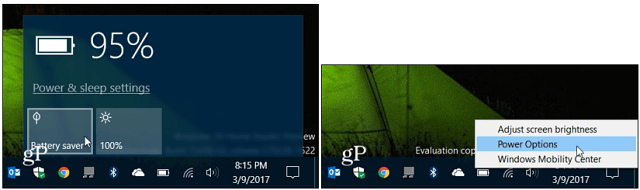
אבל יש דרך קלה יותר לנהל כוחאפשרויות ב- Windows 10 עם האפליקציה החינמית שנקראת PowerPlanSwitcher. האפליקציה החינמית הזו היא די חוסכת זמן כשאתה בדרכים ועובד על השטח שלך או על מכשיר Windows 10 נייד אחר. זה מוסיף אייקון לשורת המשימות כדי לעבור בקלות בין תוכניות כוח במחשב הנייד של Windows 10 מבלי שתצטרך לחפור בהגדרות.
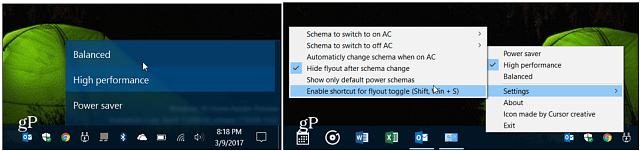
להלן מבט בתיאור האפליקציה:
- חלוף מעוצב של Windows 10 המאפשר שינוי מהיר של תוכניות כוח
- היכולת להגביל את ההתרסקות רק לתכניות ברירת המחדל של תוכנית הכוח של Windows
- החלפת סכמה אוטומטית כאשר מתאם AC מתחבר (dis) מחובר (מושבת כברירת מחדל)
- הפעל בהפעלה של Windows
- קיצור דרך לטוס (Shift + Win + S)
- נווט באוויר עם המקלדת
- שנה את כל ההגדרות על ידי לחיצה ימנית על סמל המגש :)
אני משתמש בו בשבוע האחרון ושמחתי עם זה. הסמל שלו משתלב נהדר עם Windows 10 והוא עושה בדיוק את מה שהוא מיועד אליו - מה שהופך את המעבר בין תוכניות הכוח לקל.
נסה ותן לנו לדעת מה אתה חושב על זה בתגובות למטה.










השאר תגובה